龙岩市教育局WPS安装文档下载及说明
龙岩市教育局根据国家正版化政策相关要求已采购正版WPS的产品服务,现说明如下:
一:正版软件产品功能说明
本次教育系统办公软件正版化项目中标产品为WPS+办公云平台,产品包含客户端产品WPS教育版以及提供文件存储、协同办公的云文档系统。客户端产品允许在授权范围内不限版本使用,如windows、信创Linux的电脑请参照第三点说明文档安装。云文档系统请参照如下第四点说明文档激活使用。
二:正版软件授权范围及知识产权提示:
1、本次采购项目金山厂商仅授权如下范围内学校安装使用,包含龙岩市教育局及市属学校(不含闽西技术学院)、新罗区教育局及区属学校;属于上述授权范围内的电脑均可安装正版WPS软件。上述授权范围内的用户均可使用龙岩市教育局公共服务平台的用户名密码进行登录使用WPS云文档服务。
2、对于上述授权范围内的用户请务必安装使用本次购买的正版软件,对于从WPS官网下载的个人版根据金山公司版权约定,个人版仅限在个人家庭使用,不得用于单位电脑上办公使用。
3、对于非在上述授权范围内的用户,未经金山公司许可,不得下载安装使用,如引起知识产权的侵权风险,由使用人自己承担。
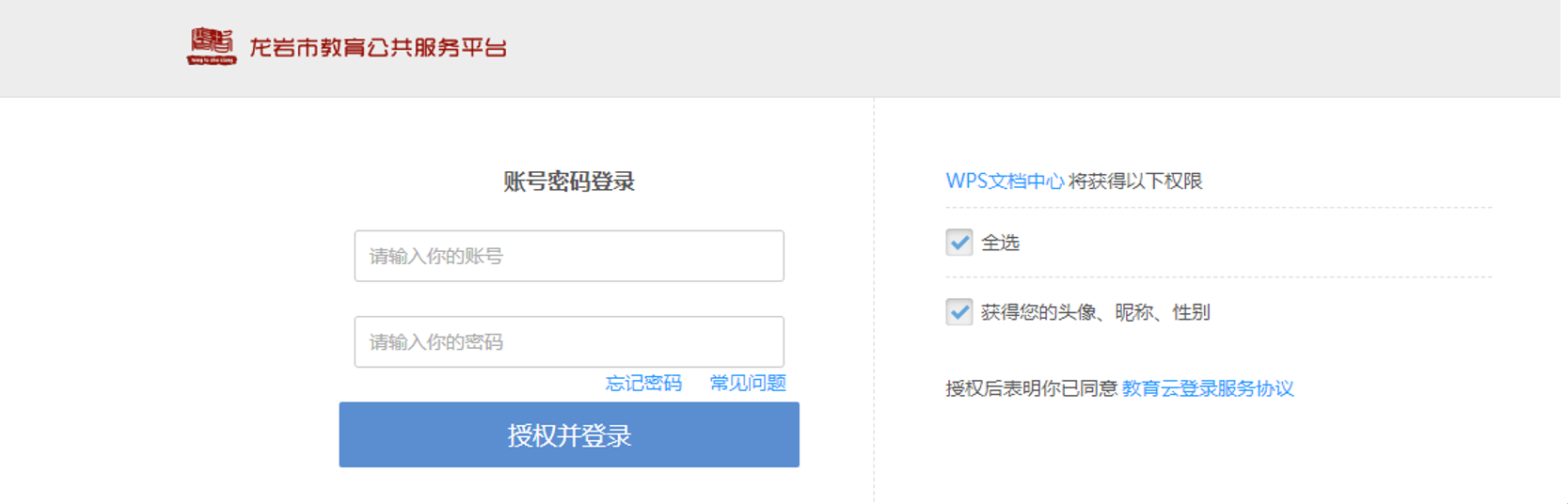
龙岩市教育局各版本安装包下载链接:http://yundoc.longyanedu.net:82/kdrive/ent/1/1/258132171292672
1、windows安装包(适用于windows 操作系统,例如:win7、win10等,)安装链接:http://yundoc.longyanedu.net:82/kdrive/ent/1/1/258132171292677
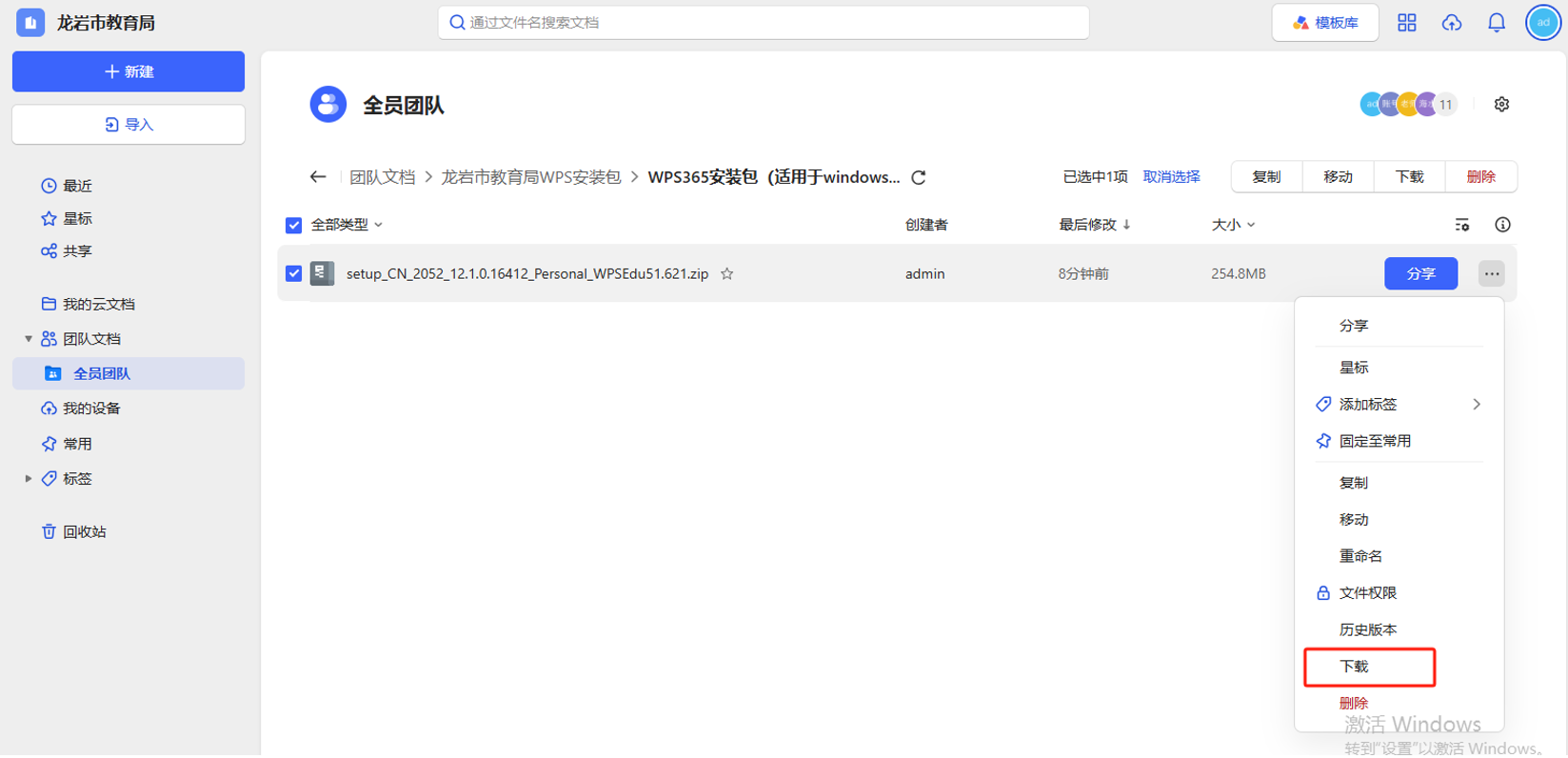
2、X86+银河麒麟V10(适用于安装在国产电脑操作系统为银河麒麟V10,CPU为海光、兆芯。(注释:X86是一种CPU架构))。
安装链接:http://yundoc.longyanedu.net:82/kdrive/ent/1/1/258132171292673
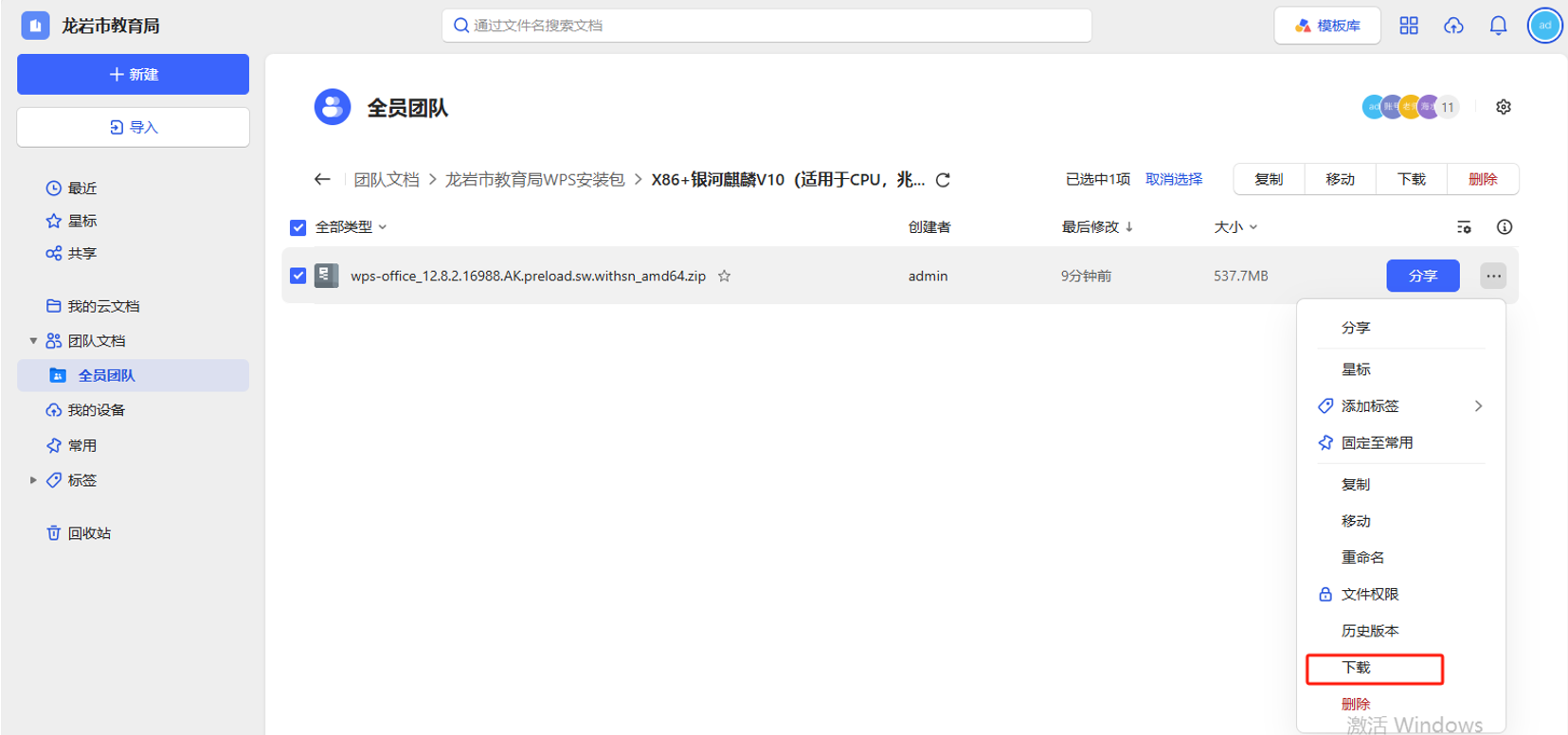
3、arm+银河麒麟V10:(适用于安装在国产电脑操作系统为银河麒麟V10,CPU为飞腾D2000、腾锐D2000、麒麟990等。(注释:arm是一种CPU架构))。
安装链接:http://yundoc.longyanedu.net:82/kdrive/ent/1/1/258132171292674
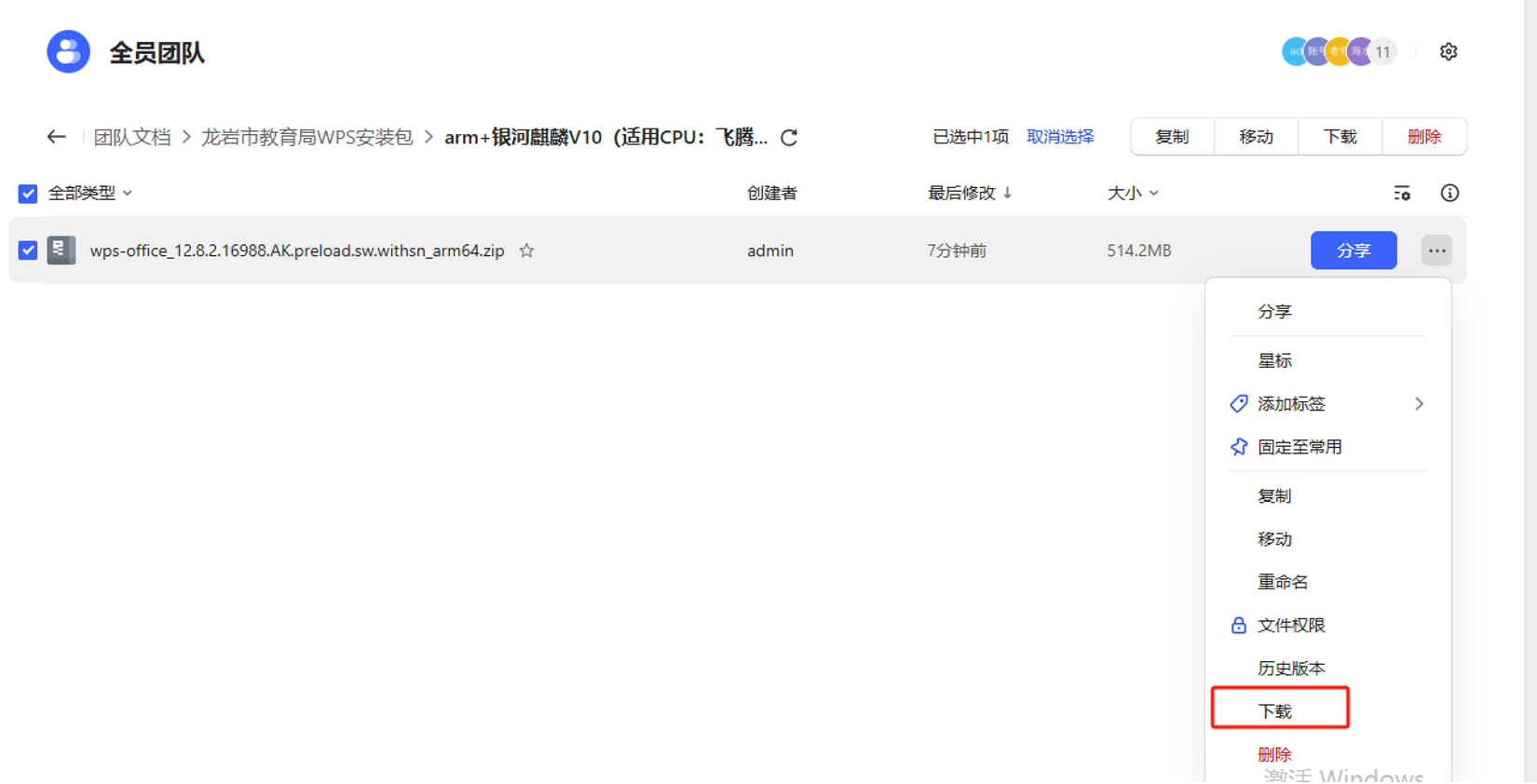
4、x86+统信uos(适用于安装在国产电脑操作系统为统信UOSV20,CPU为海光、兆芯。(注释:X86是一种CPU架构))。
安装包下载链接:http://yundoc.longyanedu.net:82/kdrive/ent/1/1/258132171292675
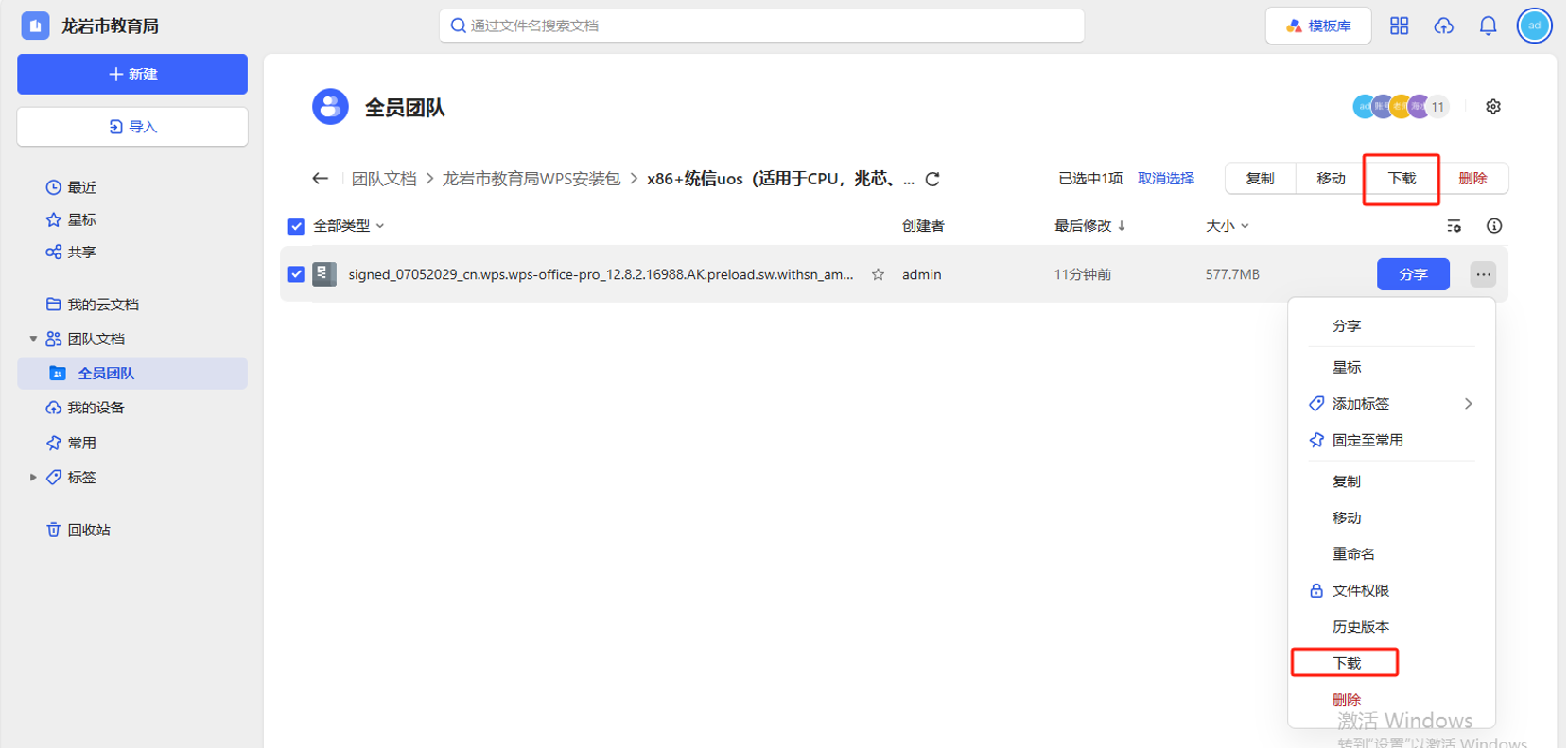
5、arm+统信uos(适用于安装在国产电脑操作系统为银统信UOSV20,CPU为飞腾D2000、腾锐D2000、麒麟990等。(注释:arm是一种CPU架构))。
安装包下载链接:http://yundoc.longyanedu.net:82/kdrive/ent/1/1/258132171292673
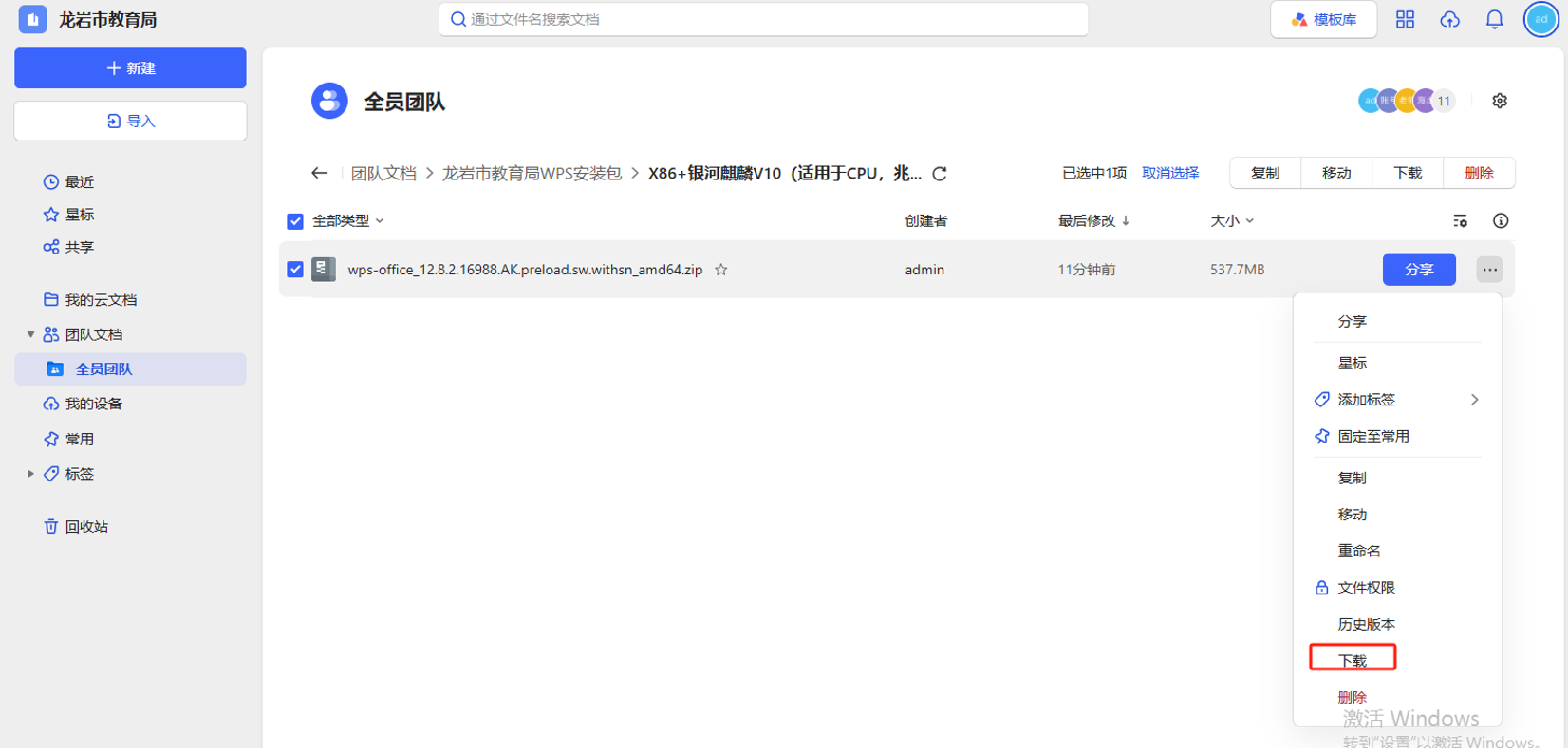
(一、)windows系统安装截图:
根据上述下载链接下载完整安装包后右击管理或者双击安装即可如图所示:
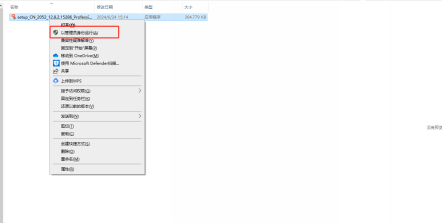
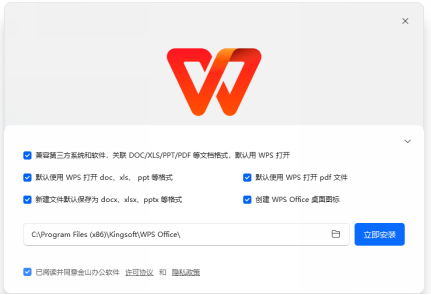
(二、)统信UOS操作系统安装截图:
根据对应架构的下载链接下载安装包后,双击安装即可,或者使用指令安装sudo dpkg -i +(安装包名称)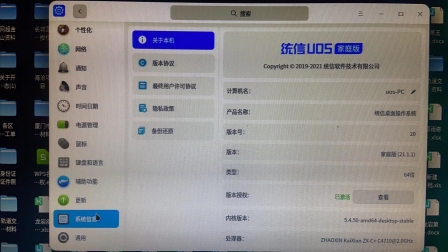
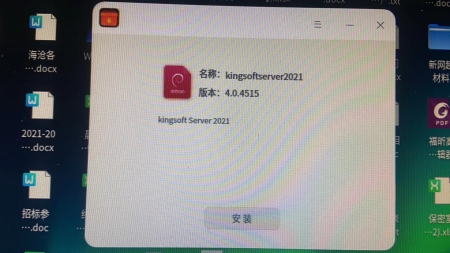
(三、)银河麒麟操作系统安装截图:
根据对应架构的下载链接下载安装包后,双击安装即可,或者使用指令安装sudo dpkg -i +(安装包名称)
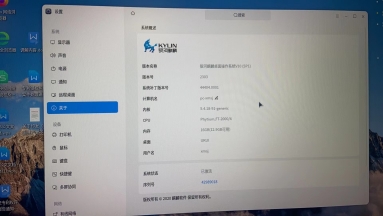
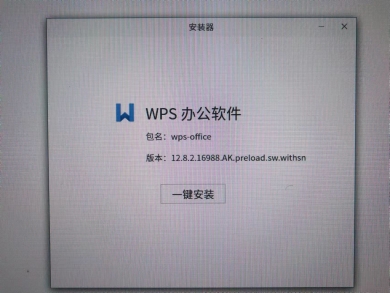
WPS客户端登录

b.在弹出的登录框中,输入账号及密码,点击“授权并登录”,即可完成客户端登录
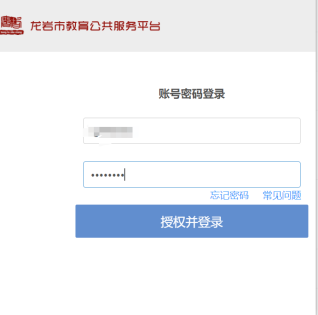
2. 公共服务平台登录
a. 打开龙岩市教育公共服务平台,地址:https://www.longyanedu.net/
b. 右上角“登录”,并输入账号密码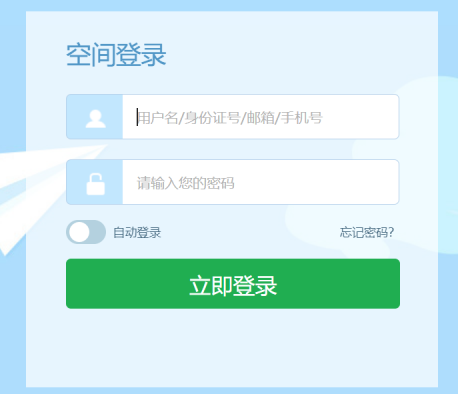
c. 登录完成后,在“应用-智慧管理”中,找到“WPS文档中心”,点击“进入应用”即可。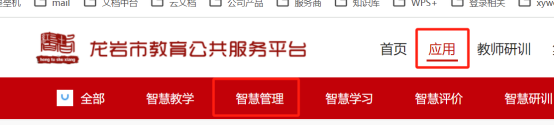
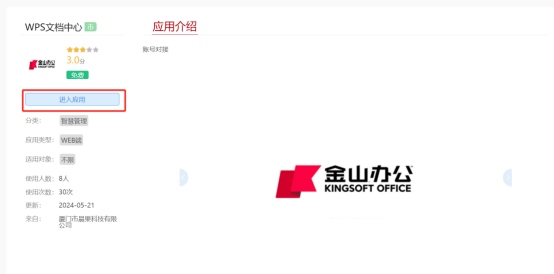
d. 登录完成后,会进入云文档页面,此页面是网页端页面,可以进行文档新建、文档分享等操作。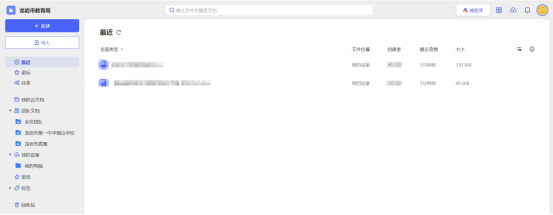
a. 在WPS客户端上登录完成后,点击右上角“未开启文档云同步”,再点击“立即开启”,即可开启本地文档自动上传。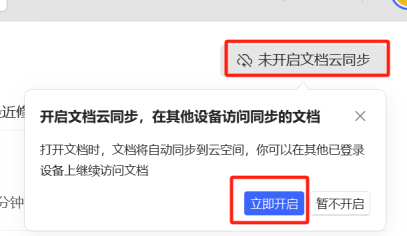
b. 开启后会变为“已开启文档云同步”

c. 此时本地保存的文件,会自动上传至云文档,右上角提示“已同步”,则说明文件已上传至云文档。
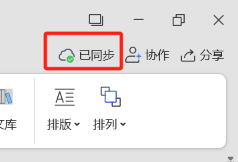
d. 此时,可以在云文档页面的“我的设备”中,找到刚才同步的文档,此时在其他终端上,只要登录同一个账号,就可以直接编辑此份文档。
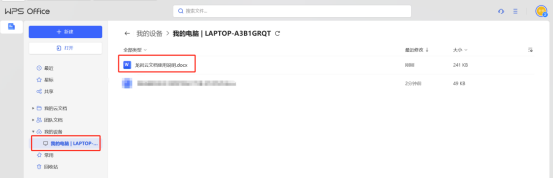
a.在网页端云文档,点击“新建”按钮,可以新建各类常用格式文件。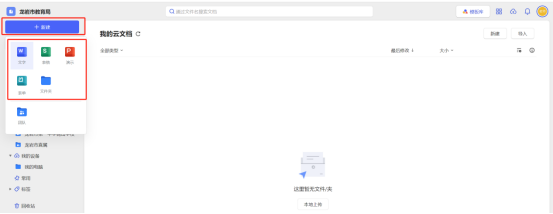
b.新建后的文件是云端文件,可以使用“分享”按钮进行多人协同编辑。点击“分享”

c.点击“分享”后,选择分享权限及范围,点击“复制链接”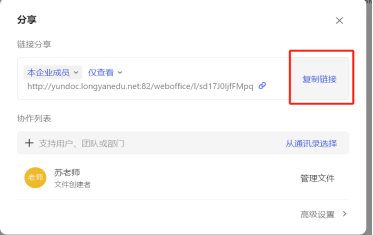
e. 将复制的链接,通过各种方法(如聊天工具、邮箱)发送给第三方,第三方只要有权限,就可以一起进行协同编辑。
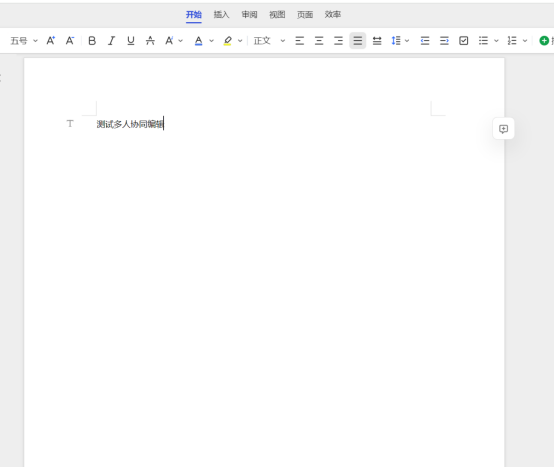
f. 如何判断编辑的文档是在云端还是本地WPS客户端?
看工具栏,若只有“开始”、“插入”、“审阅”等6个工具项,则说明是在云端编辑。
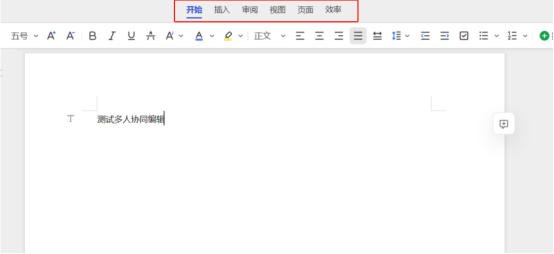
云端编辑的页面
若有“引用”等其他工具栏,且工具栏内容更加丰富,则说明是本地编辑。

本地WPS客户端编辑的页面
1. 在云文档列表页面,点击“...”,然后点击下载按钮,即可下载到本地。注意:此处需要有文档下载权限,若为其他用户分享的文件,且无下载权限,则无法下载。
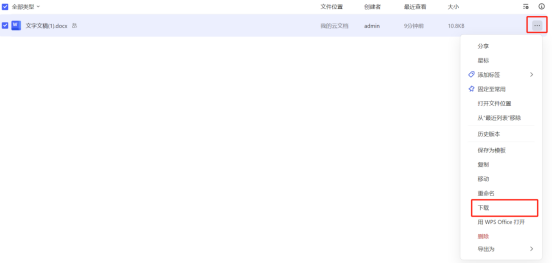
2. 在线编辑页面中,点击左上角三个横杠,再点击“下载”即可。此处也需要有下载权限才可以正常下载。
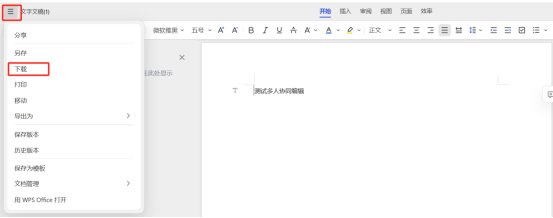
评论
还能输入140字
用户评论

经过核实,本空间由于存在敏感词或非法违规信息或不安全代码或被其他用户举报,
已被管理员(或客服)锁定。
本空间现无法正常访问,也无法进行任何操作。
如需解锁请联系当地教育技术部门,由当地教育技术部门联系锁定人处理。

当前机构空间已被管理员(或客服)封锁。
目前机构空间无法正常访问,也无法进行任何操作。
如需重新开放,请联系当地教育技术部门,由当地教育技术部门联系管理员(或客服)处理。